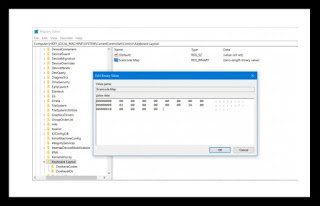Tombol Caps Lock tidak berfungsi? Aktifkan atau Nonaktifkan Caps Lock pada Windows 10
SMKN 1 Slahung - Tombol Caps Lock di komputer mana pun adalah kunci yang sangat berguna untuk mengetikkan apa pun dalam huruf besar dengan sangat mudah. Tetapi kadang-kadang ketika bermaksud untuk menggunakan tombol Tab atau tombol Shift , pengguna cenderung menekan tombol Caps Lock dan karenanya ini mengganggu alur kerja mereka. Alternatif untuk tombol Caps Lock adalah tombol Shiftyang dapat ditekan untuk mengetikkan apa pun dalam huruf besar juga. Ini membawa peluang untuk menonaktifkan tombol Caps Lock dan menggunakan tombol Shift di tempat itu untuk mengetikkan huruf besar.Hari ini, kami akan memeriksa cara menonaktifkan tombol Caps Lock di Windows 10. Jika tombol Caps Lock tidak berfungsi, pos ini akan menunjukkan kepada Anda cara mengaktifkannya.
Tombol Caps Lock tidak berfungsi
Kami akan melihat dua metode yang akan menunjukkan kepada kita cara menghidupkan atau mematikan tombol Caps Lock pada Windows 10-
Sebelum Anda mulai, saya sarankan Anda membuat System Restore Point terlebih dahulu.
Aktifkan atau Nonaktifkan Caps Lock pada Windows 10
1] Menggunakan Editor Registri
Tekan kombinasi tombol WINKEY + R untuk meluncurkan utilitas Run, ketik regedit dan tekan Enter. Setelah Registry Editor terbuka, navigasikan ke tombol berikut-
HKEY_LOCAL_MACHINE \ SYSTEM \ CurrentControlSet \ Control \ Keyboard Layout
Sekarang, klik kanan pada panel sebelah kanan dan klik New> Binary Value.
Tetapkan nama Nilai Biner yang baru dibuat ini sebagai Peta Scancode .
Klik dua kali pada Nilai Biner yang baru dibuat dan tetapkan nilainya sebagai-
00,00,00,00,00,00,00,00,02,00,00,00,00,00, A, 00,00,00,00,00
Ini akan menonaktifkan tombol Caps Lock.
Jika Anda ingin mengaktifkan kembali tombol Caps Lock, cukup hapus Nilai Biner yang baru dibuat.
Atau, Anda bisa menjalankan file REG yang kami buat untuk menambah nilai registri dengan mudah.
Nyalakan kembali komputer Anda agar perubahan diterapkan.
2] Menggunakan Perangkat Lunak KeyTweak
Unduh KeyTweak secara gratis dari sini .Jangan lupa untuk memilih keluar dari penawaran perangkat lunak pihak ke-3, jika ada.
Setelah Anda mengunduh dan menginstalnya tanpa sampah program tambahan, jalankan perangkat lunak.
Dari peta keyboard yang Anda dapatkan, pilih lokasi tombol Caps Lock Anda. Dalam sebagian besar kasus, ini akan menjadi # 30 di peta seperti yang diberikan dalam cuplikan di atas.
Setelah Anda memilihnya, itu akan menunjukkan kepada Anda penetapan tombol saat ini.
Cukup pilih tombol Nonaktifkan tombol untuk menonaktifkan tombol Caps Lock.
Jika Anda ingin mengaktifkan kembali kunci yang baru saja dinonaktifkan; Anda harus mengikuti langkah yang sama dan mengaktifkannya kembali.
Anda harus me-reboot komputer Anda dalam kedua kasus agar perubahan berlaku.